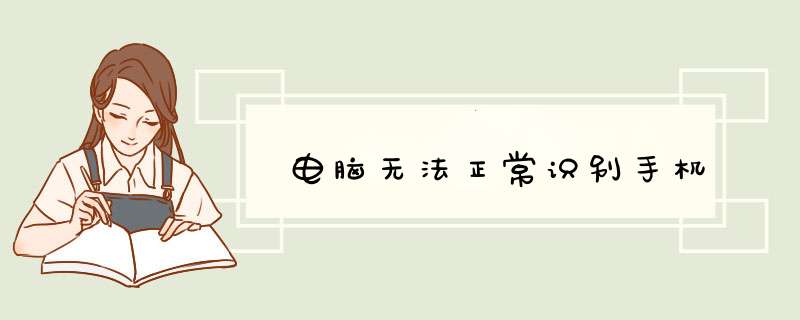
当手机插到电脑上时跟USB设备是一样的,所有的手机,U盘这些都可以称之为USB设备,因为它们都是通过USB接口来连接电脑的. 当电脑无法识别USB设备时可从以下这些方面入手:
首先是要确定问题的原因在哪里:
(1)USB设备本身没有任何问题——可以通过在其它计算机上进行测试,保证能正常工作;
(2)USB接口没有任何问题——可以通过连接其它的USB设备在此接口上进行测试;
(3)USB设备的驱动程序已经正确安装,如果有详细说明书的USB设备,一定要仔细查看相应的说明文件,按照说明安装相应的驱动程序;目前的 *** 作系统足以识别绝大部分的USB设备,如果是驱动问题,推荐大家使用驱动精灵去检测与安装。
从上面三点确定好原因后,就可以从下面这些方面来解决问题了:
1、USB接口电压不足。当把移动硬盘接在前置USB口上时就有可能发生系统无法识别出设备的故障。原因是移动硬盘功率比较大要求电压相对比较严格,前置接口可能无法提供足够的电压,当然劣质的电源也可能会造成这个问题。解决方法是移动硬盘不要接在前置USB接口上,更换劣质低功率的电源或尽量使用外接电源的硬盘盒,假如有条件的话。
2、主板和系统的兼容性问题。这类故障中最著名的就是NF2主板与USB的兼容性问题。假如是在NF2的主板上碰到这个问题的话,则可以先安装最新的nForce2专用USB2.0驱动和补丁、最新的主板补丁和 *** 作系统补丁,还是不行的话尝试着刷新一下主板的BIOS一般都能解决。
3、系统或BIOS问题。当在BIOS或 *** 作系统中禁用了USB时就会发生USB设备无法在系统中识别。解决方法是开启与USB设备相关的选项。就是开机按F2或DEL键,进入BIOS,把enable u *** device选择enable。
4、u *** 驱动没有正常安装。这是最为主要的一种故障了,当插入USB设备后,系统通常会提示“发现新硬件”,并安装驱动程序,如果我们认为有什么风险或者觉得麻烦点击了取消,就会造成u *** 驱动无法正常加载,从而使u *** 设备无法识别。
解决办法:右键“我的电脑”,找到“设备管理器”,找到有问号的u *** 设备,右键,将问好的u *** 设备卸载,重新插入u *** 设备,或者在“设备管理器”界面点击“刷新”,会重新加载u *** 驱动,按照提示一步步系统会自动安装驱动。
友情提示:如果是品牌手机,特别是苹果、三星、摩托罗拉、诺基亚等品牌的智能手机通常有自己的驱动程序,一般情况下必须安装了随机携带的手机驱动程序才能被电脑正确识别,否则就会提示“无法识别的u *** 设备”。
5、所使用的 *** 作系统被过度精简,通用u *** 驱动被精简掉,或被病毒破坏。
Windows XP、vista、Windows7自带的驱动包已经包含了很多被微软认可的驱动程序,可以识别很多设备驱动,当然也包含u *** 设备驱动。各种精简版的Windows系统,驱动程序也是被精简的一个方面。个别时候也有可能是遭遇病毒的破坏。
解决办法:遇到这种情况可以寻找官方的驱动程序(如附带的光盘),或者使用驱动精灵升级驱动,如果是早期的win98、win2000及早期的XP版本也可以尝试通用的u *** 万能驱动。
6、u *** 设备本身硬件故障。u *** 设备很方便,但是由于是经常热插拔会造成u *** 设备的损坏,同时生活中越来越多的强磁设备如手机、微波炉、电视等也会造成u *** 芯片,特别是闪存芯片磁道的损坏。
解决办法:遇到这种情况要分辨是电脑的u *** 接口问题还是u *** 设备的问题,分辨到底是哪一个接口坏掉很容易,尝试不同的u *** 设备在同一 u *** 接口上是否能识别,若能则是u *** 设备的问题,若此u *** 设备在其他电脑上正常,而在本机上无法识别则有可能是本机的u *** 接口故障。若是U盘等u *** 存储设备,可以考虑使用官方的量产工具初始化一次。(注意不是Windows格式化,虽然很像,但不是。)大型存储设备,如移动硬盘可以考虑使用带供电接口的u *** 连线尝试一次。若是电脑u *** 接口故障,可以尝试拔掉其他u *** 设备,以获得足够的u *** 电压等方法尝试。
7、是否在cmos中禁用了u *** 设备。
这种情况在网吧、学校的机房和公司的电脑比较常见,这是为了电脑的安全考虑禁用u *** 接口,对于普通家庭电脑和手提一般不会被禁用,不过作为最后一个尝试的方面,你可以去看一下。解决办法:前提是能进入cmos,在主板的设定相关项目里可以找到 u *** device 是否被 disable ,若是,更改为 enable 。
2. 电脑不识别手机怎么办
工具/原料
手机
电脑
数据线
解决方法:
1、首先要检查的是手机和电脑USB接口、还有数据线等硬件的原因,通常做法是稍微将u *** 接口的数据线摇动一下看反应,或者换个电脑USB接口一试,台式机可以选择机箱后面的USB接口。
2、如果硬件没问题,还是无法识别状态,就要考虑是手机无法识别电脑还是电脑无法识别,先说手机无法识别电脑的情况,一是判断手机支持连接电脑不,老版本的手机有些就不行。二是确定手机有没有打开USB存储或者调试模式。
3、通常现在的安卓智能手机通过数据线连接电脑后,手机上就会出现提示“打开u *** 存储设备”,正常情况下我们就要在手机上选择“打开u *** 存储设备”,如果不打开你的电脑是没办法识别手机模式的。
3. 电脑识别不了手机怎么办
个人建议和观点供你参考:
1.用手机自带的数据线和你的电脑正确连接,电脑如认不出你的手机,则还需在电脑上装入你手机的驱动程序,待电脑能认出你的手机后,打开电脑显示的手机盘符,打开手机内存储文件的文件夹,把里面的文件导入到电脑即可.
2.把手机内存卡放入相匹配的读卡器,(读卡器十几元)把读卡器和你的电脑连接,打开内存卡中存储文件的文件夹,把里面的文件导入到电脑即可,用读卡器方便快捷安全!
确认已正确做过以上1或2点后,如情况依旧,原因可能有以下几个,你逐个试分析下.
1.电脑上没有按装手机的驱动或没有正确按装好驱动.
2.检查电脑、相机的USB端口、数据线接触是否正常可靠?可尝试换电脑上的其它USB端口试试或换台电脑试下.
3.可以直接用读卡器连接电脑进行文件的导入 *** 作,此种方法方便快捷安全.
4.重启电脑后再进行用数据线或读卡器连接.在电脑上打开任何窗口,选择工具,选择文件夹,选择查看,选择显示所有的文件和文件夹,看看你内存卡的文件是不是被隐藏了?
5.有些手机和电脑连接后,要打开手机电源的
4. 手机在电脑上无法识别是怎么回事
确保你的手机内存卡插好,你可以换一台电脑试一下能否识别如果能,可能是因为计算机中的u *** 驱动程序版本太低,如果不能,你可以试着在设备管理器上把不能识别的USB设备卸载掉再重新插拔,也可能是你的手机数据线问题,一般情况下,手机数据线接口不容易出问题,但也不排除。还有一种可能是因为某些手机的u *** 需要安装自带的驱动(比较少见),所以要安装自带的驱动才可以。你综合一下,看是那方面的问题。
你是什么牌子的手机?
连接电脑之前要看看你的手机是以什么模式连接电脑的,现在手机有很多的模式,比如调制解调器模式,网络摄像头。。。这些模式是需要手机自带的驱动的,所以在连接电脑之前要把手机调到内存卡模式,或者是安装上你的手机驱动!
5. 手机连接电脑一直显示无法识别u *** 设备怎么解决
【问题描述】:
USB外设异常、无法正常识别
【原因分析】:
静电,主板电压和系统设置等原因导致
【简易步骤】:
1. 拔出所有USB设备—关机—拔掉电源(笔记本需拔出电池)--按开机键5-6下—开机重新插入USB设备
2. 右键点击【我的电脑】—【设备管理】—【通用串行总线控制器】—右键【Intel(R)82801……】—【更新驱动程序】—【从列表或指定位置安装(高级)】— 【不要搜索,我要自己选择要安装的驱动程序】— 【StandardUniversalPCItoUSBHostController】
注:如果您找不到“Intel(R)82801”相关的选项请继续往下看,“方案四”中有详细的 *** 作步骤截图
【解决方案】:
方案一:释放静电
1. 将所有USB接口的设备拔出,然后关机
2. 将电源线拔掉如果是笔记本将电池也取下
3. 按开机键5-6下将主板电放干净
4. 开机将USB设备再依次插入尝试
方案二:
1. 大容量存储设备,比如大容量移动硬盘、U盘等,如果是台式机建议连接到主机后面的USB接口,因为供电足,电压稳定;
2. 如果是大容量移动硬盘不识别,建议采取“一托二”方式连接,通常移动硬盘USB数据线有两个接头,都连接到主机的USB接口上。
方案三:
1. 目前电脑基本都已经兼容各种USB设备,但是不排除个别USB外设存在不兼容情况,比如某些USB数据线连接电脑不识别设备,更换另外型号USB数据线即可识别,手机设备出现几率比较高。
方案四:
1. 在【我的电脑】上单击右键,点击【管理】(如图1)
图1
2. 点击【设备管理器】—【通用串行总线控制器】。(如图2)
图2
3. 选择【Intel(R)82801……】(如图3)
图3
4. 在上面单击右键,点击【更新驱动程序】,选择【从列表或指定位置安装(高级)】并选择【不要搜索,我要自己选择要安装的驱动程序】。(如图4,5)
图4
图5
5. 之后在列表中选择【StandardUniversalPCItoUSBHostController】即可。(如图6)
图6
注意:其他的【Intel(R)82801……】都要重复上面方法 *** 作。
方案五:
将所有的USBRootHub的【允许计算机关闭这个设备以节约电源】前面的勾去掉。(如图7)
图7
6. 电脑USB不识别android手机怎么办
系统问题~
一般在Ghost版本安装方式的 *** 作系统会出现这个问题(XP、Win7都有这种情况),Ghost版本所谓的“优化”会屏蔽掉一些服务,且驱动库中的驱动会被删除掉(所谓的瘦身),这就导致 *** 作系统在发现外接设备时不能自动搜索驱动,也不会启用 *** 作系统内置的Updata服务连接微软服务器进行下载!
中外, *** 作系统的自动运行服务一般都被禁止了!一般安卓系统的驱动是内置在手机中的,手机在连接电脑后会生成一个虚拟盘驱,可以打开安装其中的驱动即可!如果虚拟光驱不能出现,就只能在网上寻找相应驱动了!有的机友会分离相应的驱动,可以寻找一下。
连接线问题~
呵呵,非常有意思的事,手机的数据线也会造成你说的问题!数据线的质量(就是线径过小)不好,会导致 *** 作系统不能驱动,只能充电!
最后,最好选择纯净版的Ghost安装版本系统,或选择光盘安装的原版 *** 作系统,这样可以保证外设能够正常使用!另外,选择一些质量比较好的数据线!
如果你的电脑不能识别iPhone手机,可以尝试以下步骤:
首先,检查系统Device Install Service服务是否被360“优化”停用了,如果被停用了请重新开启该服务即可解决问题;
或者点击“计算机”-右键-“属性”,进入“设备管理器”,找到“ Apple iPhone”的条目,然后从快捷菜单中选取更新驱动程序;
点击“浏览计算机查询驱动程序”,点击“从磁盘进行安装”;
在对话框中点击“浏览”,找到对应的驱动程序的目录:C:\Program Files\Common Files\Apple\Mobile Device Support\Drivers
选中usbaapl.inf 文件,点击确认,等待安装完成,重新连接iTunes就可以了。
希望能够对您有所帮助,望采纳!!!
如果你的电脑不能识别iPhone手机,可以尝试以下步骤:
首先,检查系统Device Install Service服务是否被360“优化”停用了,如果被停用了请重新开启该服务即可解决问题;
或者点击“计算机”-右键-“属性”,进入“设备管理器”,找到“ Apple iPhone”的条目,然后从快捷菜单中选取更新驱动程序;
点击“浏览计算机查询驱动程序”,点击“从磁盘进行安装”;
在对话框中点击“浏览”,找到对应的驱动程序的目录:C:\Program Files\Common Files\Apple\Mobile Device Support\Drivers
选中usbaapl.inf 文件,点击确认,等待安装完成,重新连接iTunes就可以了。
希望能够对您有所帮助,望采纳!!!
欢迎分享,转载请注明来源:内存溢出

 微信扫一扫
微信扫一扫
 支付宝扫一扫
支付宝扫一扫
评论列表(0条)